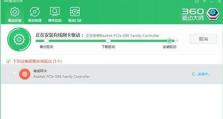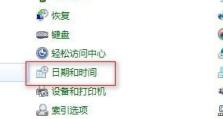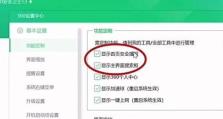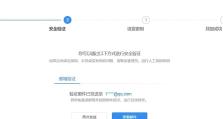服务器怎么进windows系统,基于服务器环境快速进入Windows系统的操作指南
你有没有想过,一台默默无闻的服务器,竟然能承载起整个网络的运转?没错,它就是那个隐藏在幕后的大英雄——Windows服务器。那么,如何才能进入这个神秘的世界呢?别急,今天我就带你一起揭开它的神秘面纱,手把手教你如何进入Windows系统!
一、开启远程桌面连接,让服务器不再遥远
首先,你得让Windows服务器知道,你想要远程连接它。在Windows 10系统中,开启远程桌面连接功能是第一步。
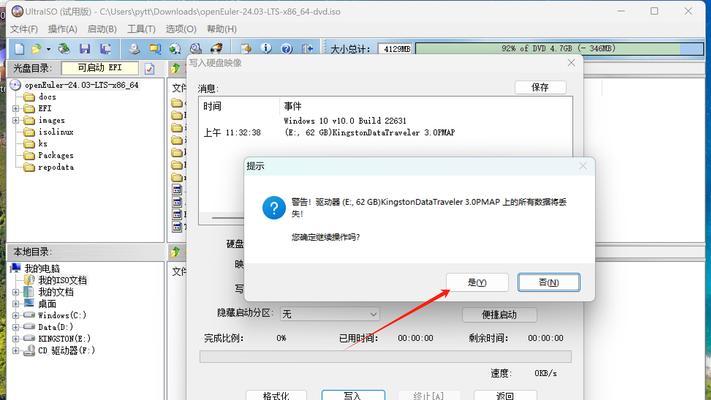
1. 在桌面右键点击“此电脑”,选择“属性”。
2. 在弹出的系统窗口中,点击左侧菜单中的“远程设置”。
3. 勾选“允许远程连接到此计算机”,然后点击“确定”保存设置。
搞定!现在,你的Windows服务器已经准备好迎接你的远程连接了。
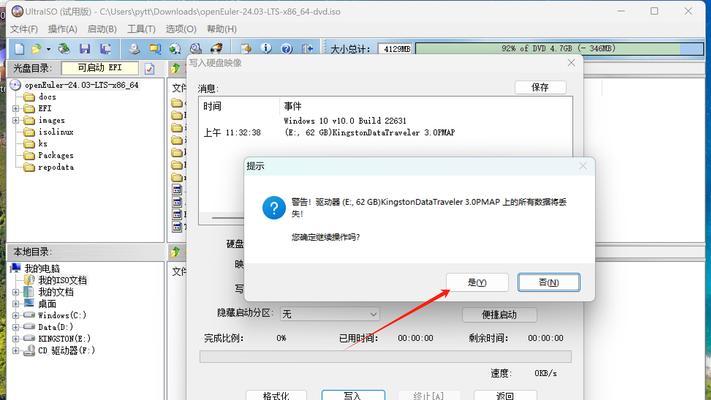
二、寻找目标服务器的IP地址,就像找朋友家的门牌号
在进入服务器之前,你得知道它的“门牌号”——IP地址。这就像你要去朋友家做客,得先知道他家地址一样。
1. 如果你在服务器旁边,可以直接从服务器上查询IP地址。
2. 如果你在本地没有直接连接到服务器的可能,可以使用命令行工具,如ping、nslookup等。
- 在命令行窗口中输入“ping myserver.com”,myserver.com即为目标服务器的域名。
- 如果显示的IP地址错误,可通过DNS服务器解决。
找到IP地址,你就找到了通往服务器的大门。
三、远程登录服务器,开启你的探险之旅
现在,你已经有了目标服务器的IP地址,接下来就是远程登录了。
1. 按下Win R快捷键,打开运行窗口。
2. 输入“mstsc”并按下回车键,打开远程桌面连接客户端。
3. 在客户端窗口中,输入目标服务器的IP地址,然后点击“连接”。
4. 在弹出的窗口中,输入服务器的用户名和密码,点击“确定”。
恭喜你,你已经成功进入Windows服务器了!现在,你可以尽情地探索这个神秘的世界了。
四、进入服务器,开启你的管理之旅
进入服务器后,你可以进行各种管理操作,比如:
1. 添加用户:在“计算机管理”中,选择“系统工具”->“本地用户和组”->“用户”,然后点击“添加”。
2. 配置网络:在“网络和共享中心”中,你可以设置网络连接、共享文件夹等。
3. 安装软件:在“控制面板”中,选择“程序”->“程序和功能”->“打开或关闭Windows功能”,然后选择要安装的功能。
当然,这些只是冰山一角,Windows服务器还有很多强大的功能等待你去探索。
五、注意事项,让你的服务器更安全
1. 服务器登录的用户名和密码应该是拥有管理员权限的账户,以便进行后续的管理操作。
2. 定期更新服务器操作系统和软件,以确保安全。
3. 设置防火墙,防止恶意攻击。
好了,现在你已经掌握了进入Windows服务器的技巧,可以尽情地探索这个神秘的世界了。不过,别忘了,服务器可是个强大的工具,使用时要谨慎哦!